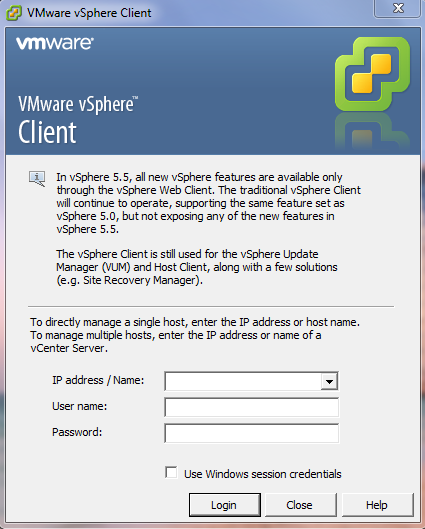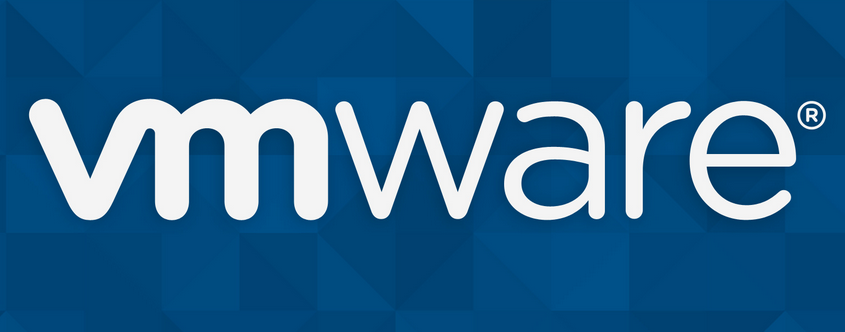Merhaba,
Bu makalemizde VMWare vSphere Client yazılımının kurulum aşamalarını resimli olarak anlatacağız.
VMWare ‘nin ne olduğu hakkında kısaca açıklama yapacak olursak sanallaştırma teknolojisi olduğunu söyleyebiliriz. Sanallaştırma hakkında daha fazla bilgi almak için şu ve şu makalemizi inceleyin.
VMWare ‘nin sanallaştırmaya yönelik çözümleri birçok farklı platform için kullanılmaktadır. Haliyle birçok WMWare sürümü/modu bulunmaktadır. Şimdi sizlere VMWare vSphere Client sürümünün kurulumu resimli olarak anlatacağız. Bu sürüm istemci bilgisayarınızdan tüm sanal server ve hostinglerinizin yönetimini tek bir yerden yapma olanağı sağlamaktadır.
1) İlk olarak şu linkten kurulum dosyasını indirin (348 MB) ve indirme işleminden sonra dosyayı çalıştırıp Next” butonuna tıklayın.
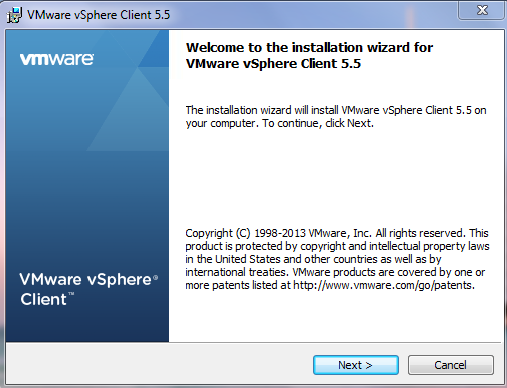
3) “I accept the terms in the license agreement” seçeneğine tıklayıp “Next” butonuna tıklayın.
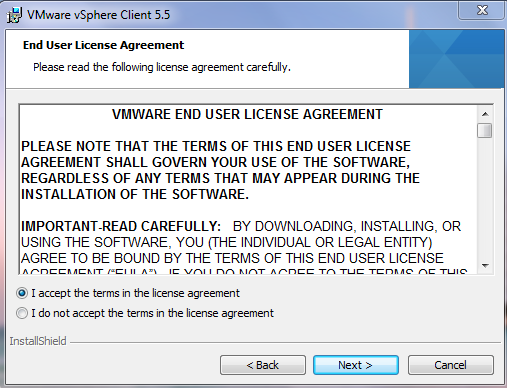
4) “Install” butonuna tıklayın.
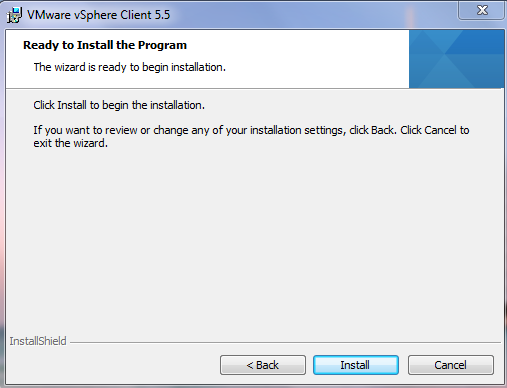
5) Bu ekranda VMWare vSphere Client ‘in nereye kurulacağını ayarlayabilirsiniz. “Change” butonuyla kurulum yerini değiştirebilirsiniz ve “Next” butonuyla bir sonraki aşamaya geçebilirsiniz.
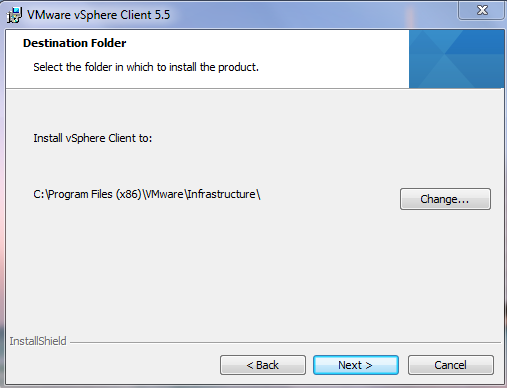
6) Kurulum bu aşamada başlamış olacak.
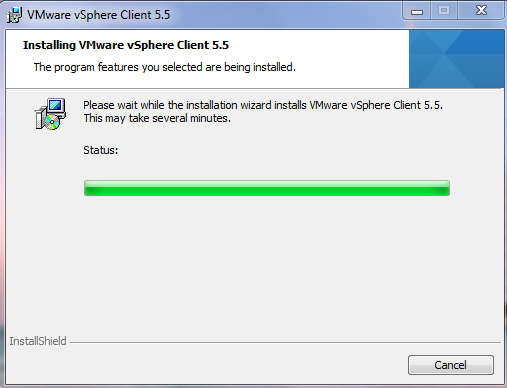
7) Kurulum bittikten sonra masaüstünüzdeki VMWare simgesine tıklayın. Karşınıza aşağıdaki giriş ekranı gelecek. Buradan bilgilerinizi girip yönetim paneline giriş yapabilirsiniz.